如何把微信图标隐藏起来_如何将电脑任务栏上的微信等图标隐藏起来
发布时间:2024-01-22
来源:绿色资源网
在如今社交媒体的高度发达的时代,微信已经成为人们日常生活中不可或缺的通讯工具之一,有时候我们可能希望在特定场合下将微信的图标隐藏起来,以保护个人隐私或避免干扰。如何将微信图标隐藏起来呢?对于那些想要在电脑任务栏上隐藏微信等图标的人来说,又有哪些方法可供选择呢?本文将详细介绍这两个问题的解决方法,帮助读者轻松实现隐藏微信图标的目标。
步骤如下:
1.我们打开电脑,首先看到的是屏幕下方任务栏上有微信登录的小图标。

2.将鼠标放在任务栏上,右击,在出现的菜单里单击“属性”按钮
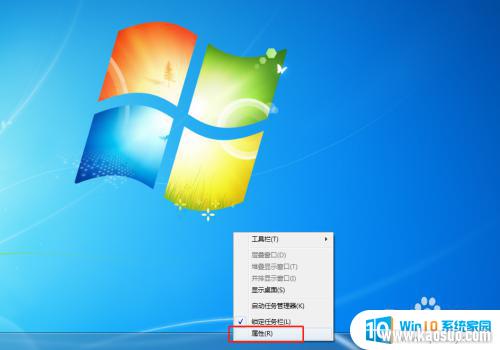
3.在谈跳出的页面里单击“自定义”,在新的页面里我们可以看到右边的“行为”栏为灰色

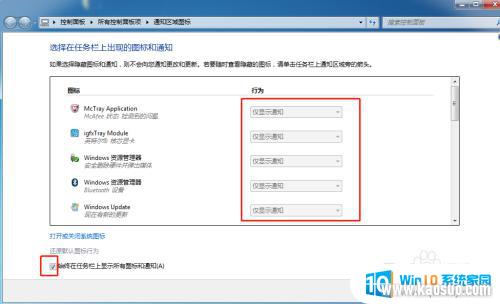
4.将左下角的勾去掉就可以编辑了,编辑完“行为”栏后单击确定
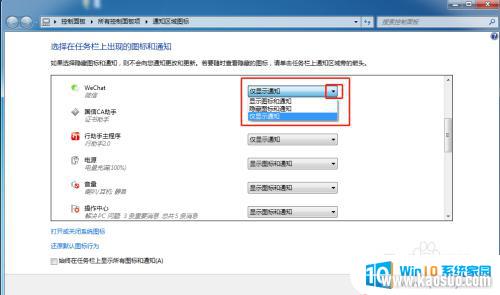
5.设置完后可以看到右下方不再出现微信图标

6.单击右下角向上的小箭头,则出现隐藏的图标,也可以按以上方法设置图标显示出来
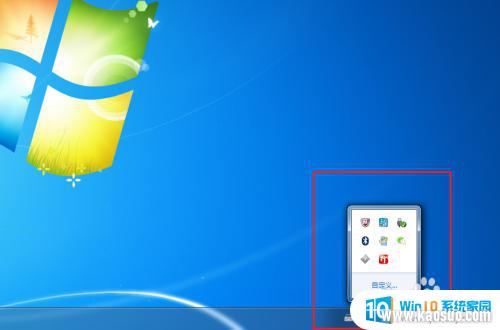
以上就是如何隐藏微信图标的全部内容,如果你遇到这种情况,你可以按照小编的步骤来解决问题,非常简单快速。
分类列表
换一批
手游推荐
手游排行榜
推荐文章
- 1wps怎么添加仿宋_gb2312字体_WPS怎么设置仿宋字体
- 2电脑登陆微信闪退怎么回事_电脑微信登陆老是闪退的解决方法
- 3ppt每张幻灯片自动放映10秒_如何将幻灯片的自动放映时间设置为10秒
- 4ps4怎么同时连两个手柄_第二个手柄添加教程PS4
- 5电脑只有插电才能开机是什么情况_笔记本电脑无法开机插电源怎么解决
- 6台式机开机键怎么插线_主板上的开机键接口怎样连接台式电脑开机键线
- 7光盘怎么删除文件_光盘里的文件如何删除
- 8笔记本开机no bootable_笔记本开机出现no bootable device怎么办
- 9steam怎么一开机就自动登录_Steam如何设置开机启动
- 10光猫自带wifi无法上网_光猫一切正常但无法上网的解决方法

















